- Steam adalah platform distribusi game terbesar di dunia, menampung jutaan pengguna dan ribuan game.
- Beberapa pengguna Steam telah membahas masalah di forum di mana unduhan Steam mulai dan berhenti secara acak.
- Jika Anda mengalami masalah lain dengan Steam, lihat kami halaman uap di mana kami secara teratur menulis tentang berita dan masalah terbaru.
- Untuk semua yang terkait dengan game, termasuk berita, ulasan, dan panduan, Pusat permainan adalah tempat yang akan.

Perangkat lunak ini akan memperbaiki kesalahan umum komputer, melindungi Anda dari kehilangan file, malware, kegagalan perangkat keras, dan mengoptimalkan PC Anda untuk kinerja maksimal. Perbaiki masalah PC dan hapus virus sekarang dalam 3 langkah mudah:
- Unduh Alat Perbaikan PC Restoro yang dilengkapi dengan Teknologi yang Dipatenkan (tersedia paten sini).
- Klik Mulai Pindai untuk menemukan masalah Windows yang dapat menyebabkan masalah PC.
- Klik Perbaiki Semua untuk memperbaiki masalah yang memengaruhi keamanan dan kinerja komputer Anda
- Restoro telah diunduh oleh 0 pembaca bulan ini.
Beberapa Uap pengguna telah membahas masalah di forum di mana Steam unduhan mulai dan berhenti secara acak.
Seorang pengguna menyatakan:
Unduhan dulunya berkelanjutan, tetapi sekarang berhenti dan mulai sesekali. Membuat download 30 menit sekitar 4-6 jam.
Dengan demikian, masalah ini sangat memperlambat unduhan Steam.
Mengapa unduhan Steam saya berhenti?
Sebenarnya, ada beberapa faktor potensial di balik pengunduhan Steam yang dimulai dan dihentikan. Hal ini dapat disebabkan oleh konflik perangkat lunak pihak ketiga, perbedaan waktu sistem dan zona waktu, layanan Windows tertentu, atau driver jaringan kuno.
Jadi, belum tentu ada satu resolusi yang dijamin untuk memperbaiki unduhan Steam untuk semua pengguna. Ini adalah beberapa resolusi yang memperbaiki unduhan Steam untuk beberapa pengguna.
Apa yang harus dilakukan jika unduhan Steam mulai dan berhenti?
- Tutup program yang berlebihan
- Hapus cache unduhan Steam
- Sinkronkan jam sistem dengan server waktu
- Perbarui driver jaringan
- Hentikan Layanan DiagTrack
- Sesuaikan Pengaturan Bandwidth Steam
- Instal ulang Steam
1. Tutup program yang berlebihan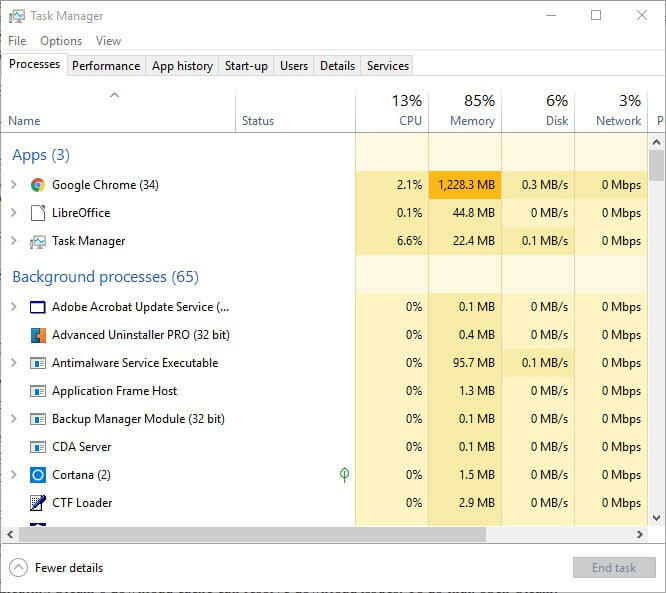
Pertama, pengguna harus memeriksa bahwa tidak ada program berlebihan yang berjalan saat Steam terbuka. Itu akan meminimalkan kemungkinan konflik perangkat lunak pihak ketiga yang potensial. Pengguna dapat melakukannya dengan Pengelola tugas sebagai berikut.
- Klik kanan Windows 10 Tombol Mulai untuk membuka Menangkan + X menu.
- Pilih Pengelola tugas pada menu itu.
- Tutup semua program yang terdaftar di bawah aplikasi dengan memilihnya dan menekan tombol Tugas akhir tombol.
- Perhatikan bahwa beberapa program pihak ketiga mungkin juga terdaftar di bawah proses Latar Belakang. Jadi, tutup semua program yang terdaftar di bawah proses Latar Belakang juga.
Anda juga dapat menonaktifkan antivirus Anda dengan mengklik kanan ikon baki sistem utilitas antivirus dan memilih opsi nonaktifkan atau matikan pada menu konteksnya.
Atau, pengguna dapat menghapus sementara utilitas antivirus dari sistem startup dengan mengklik tab Start-up Task Manager, memilih perangkat lunak antivirus, dan mengklik Nonaktifkan. Maka perangkat lunak tidak akan dimulai dengan Windows.
Tidak dapat membuka Pengelola Tugas? Kami memiliki perbaikan untuk itu!
2. Hapus cache unduhan Steam
Jalankan Pemindaian Sistem untuk menemukan potensi kesalahan

Unduh Restoro
Alat Perbaikan PC

Klik Mulai Pindai untuk menemukan masalah Windows.

Klik Perbaiki Semua untuk memperbaiki masalah dengan Teknologi yang Dipatenkan.
Jalankan Pemindaian PC dengan Alat Perbaikan Restoro untuk menemukan kesalahan yang menyebabkan masalah keamanan dan perlambatan. Setelah pemindaian selesai, proses perbaikan akan mengganti file yang rusak dengan file dan komponen Windows yang baru.
Menghapus cache unduhan Steam dapat menyelesaikan masalah unduhan. Untuk melakukan itu, buka Steam.
- Klik Uap dan Pengaturan untuk membuka jendela yang menyertakan opsi lebih lanjut.
- Klik Unduhan di sebelah kiri jendela.
- tekan Hapus Cache Unduhan Steam tombol, dan klik baik untuk mengkonfirmasi.
3. Sinkronkan jam sistem dengan server waktu
Seperti yang disebutkan, kesalahan unduhan Steam ini dapat disebabkan oleh waktu sistem dan mengatur dependensi zona waktu. Pengguna dapat memperbaikinya dengan menyesuaikan waktu sistem untuk menyinkronkan dengan server. Ikuti panduan di bawah ini untuk melakukannya.
- tekan Tombol Windows + Q membuka Cortana, dan masukkan kata kunci tanggal dan waktu di kotak pencarian.
- Klik Pengaturan tanggal & waktu untuk membuka jendela yang ditunjukkan di bawah ini.
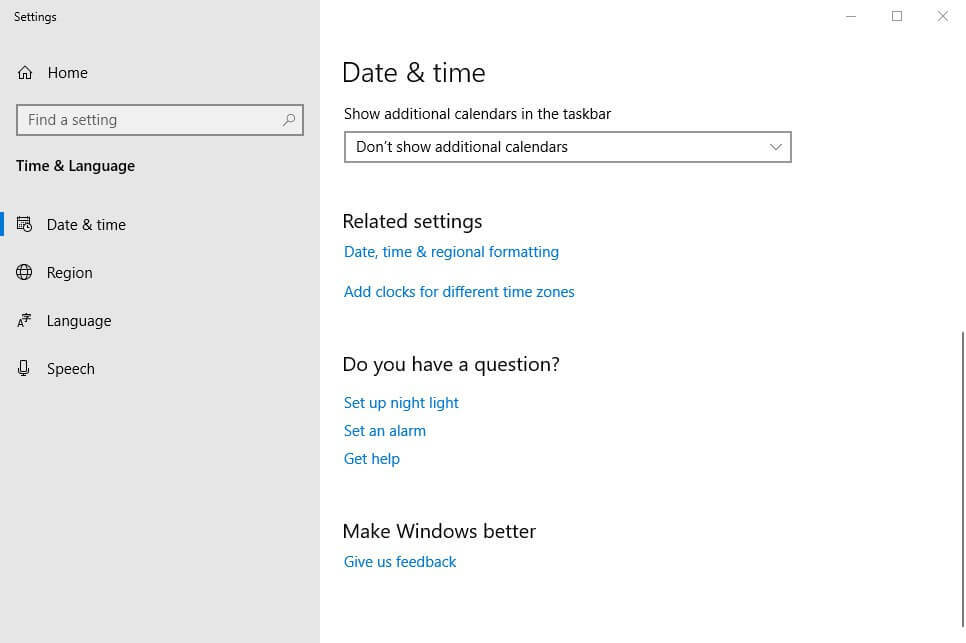
- Klik Tambahkan jam untuk zona waktu yang berbeda untuk membuka jendela dalam bidikan langsung di bawah.
- tekan Ubah pengaturan tombol pada Internet Waktu tab.
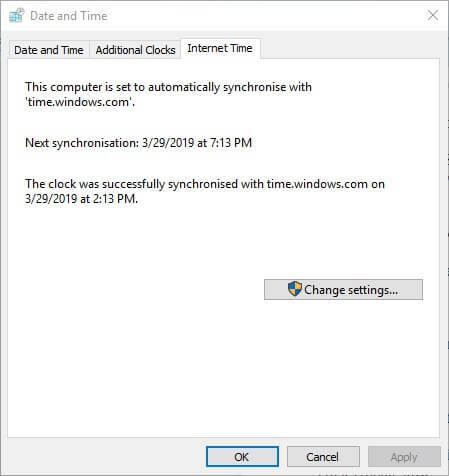
- Pilih Sinkronkan dengan server waktu Internet pilihan, pilih server dari menu drop-down, dan klik Memperbarui sekarang.
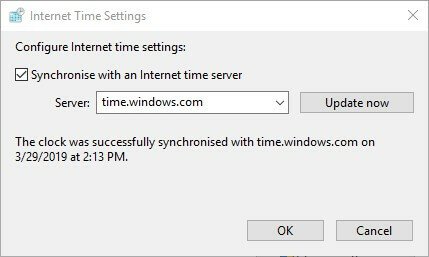
- Klik baik untuk menutup jendela.
4. Perbarui driver jaringan
Steam mungkin tidak selalu kompatibel dengan driver jaringan kuno. Jadi, pengguna harus memeriksa apakah mereka benar-benar perlu memperbarui driver jaringan mereka.
Cara tercepat untuk melakukannya adalah dengan menambahkan Penguat Pengemudi 6 ke Windows dengan mengklik Download Gratis di halaman web perangkat lunak. Kemudian buka perangkat lunak untuk memulai dan memindai, yang mungkin menyoroti bahwa driver adaptor jaringan perlu diperbarui. Jika sudah, klik Perbarui Semua tombol.
5. Hentikan Layanan DiagTrack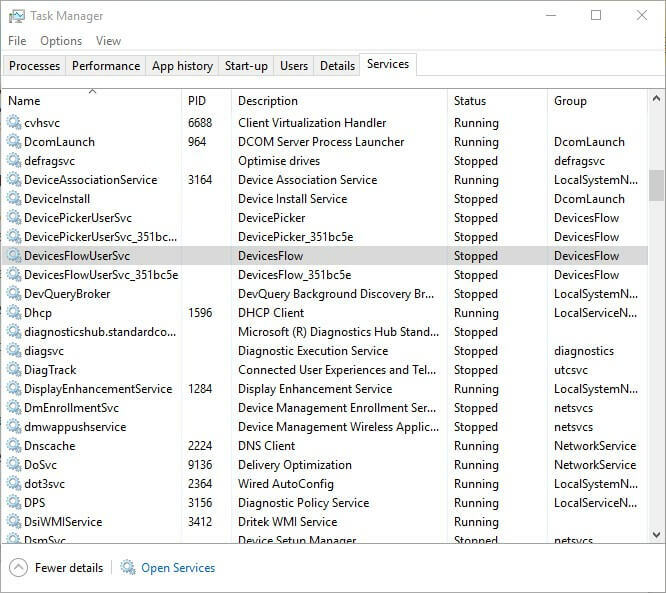
Pengguna mengatakan bahwa menghentikan layanan DiagTrack memperbaiki masalah penghentian unduhan Steam. Untuk menghentikan layanan ini, lakukan hal berikut:
- Klik kanan Bilah tugas memilih Pengelola tugas.
- Pilih Jasa pada Pengelola tugas jendela.
- Kemudian klik kanan DiagTrack layanan dan pilih Berhenti.
- Setelah itu, buka Steam.
6. Sesuaikan Pengaturan Bandwidth Steam
Fluktuasi unduhan dapat disebabkan oleh Steam lebar pita pengaturan. Untuk menyesuaikan pengaturan bandwidth, klik Uap > Pengaturan di Uap.
Lalu klik Unduh lalu Batasi bandwidth dari menu tarik-turun. Pilih bandwidth yang sebanding dengan kecepatan koneksi Anda, lalu klik baik tombol.
7. Instal ulang Steam
Beberapa pengguna mungkin perlu menginstal ulang klien Steam untuk memperbaiki unduhannya yang berhenti. Ingatlah bahwa pengguna juga akan kehilangan data game jika mereka tidak mencadangkan aplikasi uap subfolder. Pengguna dapat menyalin folder Steamapps dan menginstal ulang Steam sebagai berikut.
- Buka Penjelajah Berkasjendela dengan Tombol Windows + E tombol pintas.
- Buka folder Steam di File Explorer, yang mungkin ada di jalur ini: C: > Program Files > Steam.
- Pilih aplikasi uap dan tekan tombol Salin ke tombol.
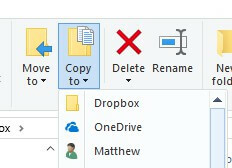
- Pilih folder lain untuk menyalin Steamapps.
- tekan Tombol Windows + R tombol pintas.
- Memasukkan appwiz.cpl di kotak teks Buka, dan klik baik.
- Pilih Uap dan klik Copot pemasangan (atau Ubah/Hapus).
- Mulai ulang Windows sebelum menginstal ulang Steam.
- Setelah itu, buka halaman unduhan Steam dan klik Instal Uap. Buka wizard pengaturan perangkat lunak untuk menambahkannya ke Windows.
Jika Anda memiliki masalah lain dengan unduhan Steam, matikan suara di bagian komentar di bawah.
 Masih mengalami masalah?Perbaiki dengan alat ini:
Masih mengalami masalah?Perbaiki dengan alat ini:
- Unduh Alat Perbaikan PC ini dinilai Hebat di TrustPilot.com (unduh dimulai di halaman ini).
- Klik Mulai Pindai untuk menemukan masalah Windows yang dapat menyebabkan masalah PC.
- Klik Perbaiki Semua untuk memperbaiki masalah dengan Teknologi yang Dipatenkan (Diskon Eksklusif untuk pembaca kami).
Restoro telah diunduh oleh 0 pembaca bulan ini.
Pertanyaan yang Sering Diajukan
Ini bisa menjadi masalah Steam atau masalah dengan koneksi Anda. Panduan ini menunjukkan kepada Anda bagaimana caranya perbaiki unduhan Steam dan membuat mereka berjalan lagi. Anda juga bisa tingkatkan kecepatan unduh Anda di Steam untuk pengalaman yang lebih baik.
Anda dapat menghentikan Steam dari mengunduh pembaruan game dengan beberapa cara, seperti yang ditunjukkan dalam panduan kami.

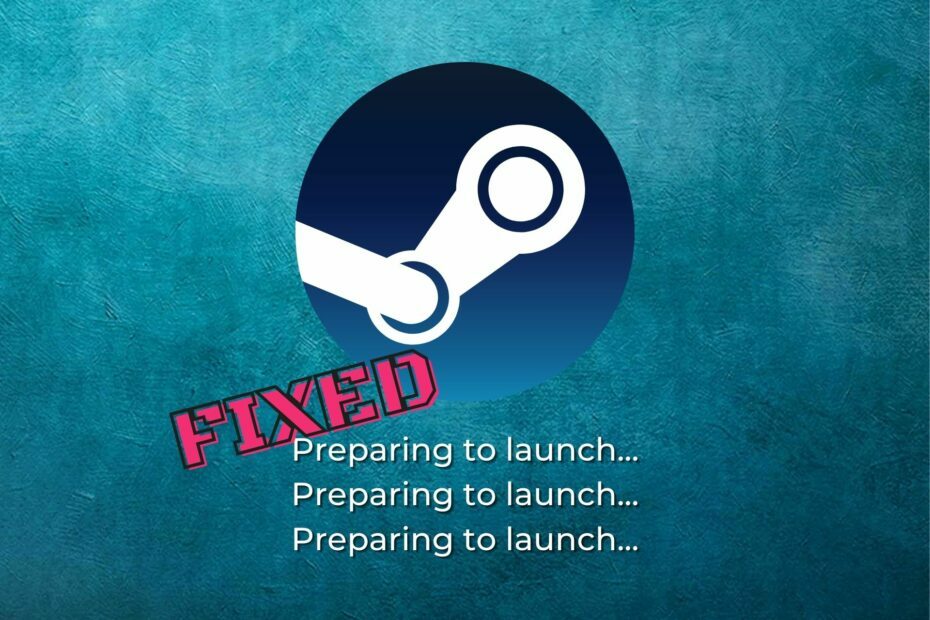
![Versi Resident Evil 5 Steam tidak diluncurkan [Perbaikan Penuh]](/f/6be05c55f138839a3209628a22333119.jpg?width=300&height=460)